iPad 使用手冊
- 歡迎使用
-
-
- 相容於 iPadOS 18 的 iPad 機型
- iPad mini(第五代)
- iPad mini(第六代)
- iPad mini(A17 Pro)
- iPad(第七代)
- iPad(第八代)
- iPad(第九代)
- iPad(第十代)
- iPad Air(第三代)
- iPad Air(第四代)
- iPad Air(第五代)
- iPad Air 11 吋(M2)
- iPad Air 13 吋(M2)
- iPad Pro 11 吋(第一代)
- iPad Pro 11 吋(第二代)
- iPad Pro 11 吋(第三代)
- iPad Pro 11 吋(第四代)
- iPad Pro 11 吋(M4)
- iPad Pro 12.9 吋(第三代)
- iPad Pro 12.9 吋(第四代)
- iPad Pro 12.9 吋(第五代)
- iPad Pro 12.9 吋(第六代)
- iPad Pro 13 吋(M4)
- 設定基本功能
- 訂製你專屬的 iPad
- 與親朋好友保持聯繫
- 自訂你的工作空間
- 使用 Apple Pencil 進行更多操作
- 為你的孩子自訂 iPad
-
- iPadOS 18 的新功能
-
- 捷徑
- 提示
-
- 開始使用 Apple Intelligence
- 使用書寫工具
- 在「郵件」中使用 Apple Intelligence
- 在「訊息」中使用 Apple Intelligence
- 搭配 Siri 使用 Apple Intelligence
- 取得網頁摘要
- 取得錄音內容摘要
- 使用「影像樂園」製作原創影像
- 使用 Apple Intelligence 製作 Genmoji
- 搭配 Apple Intelligence 使用「影像魔杖」
- 在「照片」中使用 Apple Intelligence
- 為通知生成摘要和降低干擾
- 搭配 Apple Intelligence 使用 ChatGPT
- Apple Intelligence 與隱私權
- 在「螢幕使用時間」中阻擋取用 Apple Intelligence 功能
- 版權聲明
在 iPad 上的「書籍」App 中為書籍加入註解
在「書籍」App 中閱讀時,你可以同時使用重點、底線和筆記工具來為書籍加入註解,然後與其他人分享你的註解。
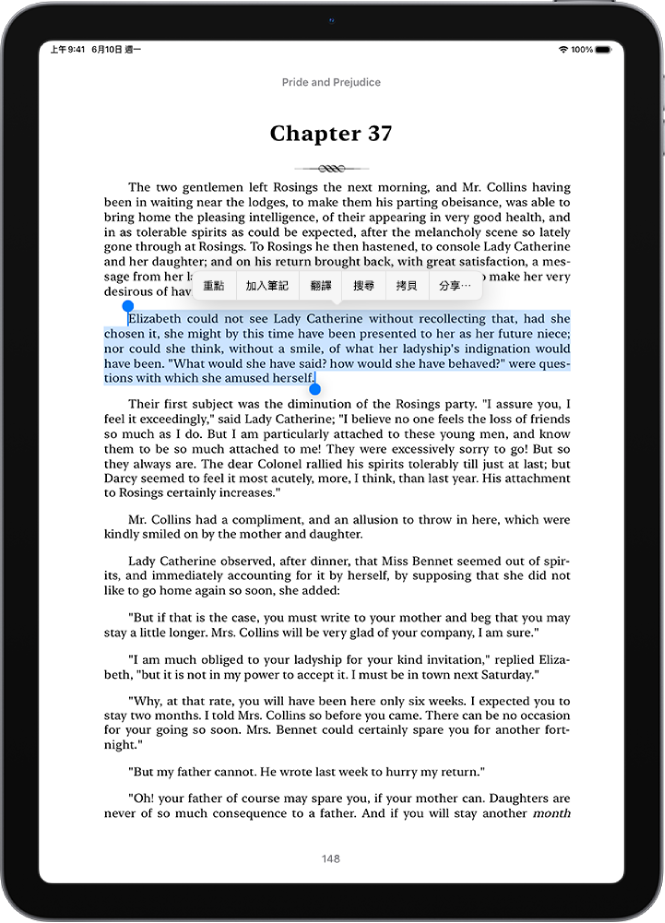
為文字畫重點或加上底線
前往 iPad 上的「書籍」App
 。
。點一下書籍封面來打開。
按住文字,然後移動抓取點來調整所選範圍。
點一下「重點」。
若要更改反白顏色或切換為底線,請點一下文字,點一下「重點」,然後點一下選項。
若要移除重點或底線,請點一下文字,然後點一下「移除重點」。
若要查看所有重點,請點一下頁面,點一下 ![]() ,點一下「書籤與重點」,然後點一下「重點」。點一下重點來前往它在書中的位置。
,點一下「書籤與重點」,然後點一下「重點」。點一下重點來前往它在書中的位置。
加入筆記
前往 iPad 上的「書籍」App
 。
。點一下書籍封面來打開。
按住文字,然後移動抓取點來調整所選範圍。
點一下「加入筆記」,輸入文字,然後點一下「完成」。
若要移除筆記,請點一下文字,然後點一下「移除筆記」。
若要查看所有備忘錄,請點一下頁面,點一下 ![]() ,點一下「書籤與重點」,然後點一下「重點」。點一下筆記來前往它在書中的位置。
,點一下「書籤與重點」,然後點一下「重點」。點一下筆記來前往它在書中的位置。
分享重點與筆記
前往 iPad 上的「書籍」App
 。
。點一下書籍封面來打開,點一下任何一頁,然後點一下
 。
。點一下「書籤與重點」,然後點一下「重點」。
點一下「選取」,點一下你要分享的項目,然後點一下
 。
。選擇一個分享方式,例如 AirDrop、「訊息」或「郵件」。
分享後,點一下「完成」來關閉「書籤與重點」。
刪除重點和筆記
前往 iPad 上的「書籍」App
 。
。點一下書籍封面來打開。
點一下重點或筆記,然後點一下「移除重點」、「刪除筆記」或「移除重點和筆記」。
若要一次刪除多個項目,點一下
 ,點一下「書籤與重點」,點一下「重點」,然後點一下「選取」。選擇你想要刪除的項目,然後點一下
,點一下「書籤與重點」,點一下「重點」,然後點一下「選取」。選擇你想要刪除的項目,然後點一下  。點一下「完成」來關閉「書籤與重點」。
。點一下「完成」來關閉「書籤與重點」。
感謝您的寶貴意見。